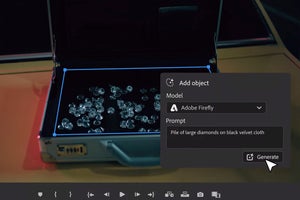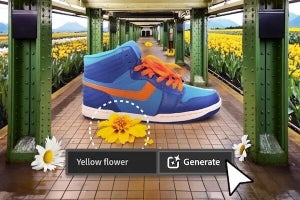アドビは4月23日、「Adobe Photoshop」次期バージョンのベータ版を公開した。同日に発表された生成AIモデル時期バージョン「Adobe Firefly Image 3 Foundation モデル」(ベータ版)を搭載し、「生成塗りつぶし」機能の大幅進化、新機能「画像を生成」などの生成AI関連機能の強化を行っている。
Adobe Firefly Image 3 Foundation モデル(ベータ版)搭載のAdobe Photoshopは、製品版とは別のパブリックベータ版として提供され、「Adobe Creative Cloud」のデスクトップアプリの「ベータ版」から導入できる。Adobe Firefly Image 3 Foundation モデルの詳細については、別途掲載している同モデル発表についてのニュース記事を参照されたい。
-
Adobe Firefly Image 3 Foundation モデル(ベータ版)搭載のAdobe Photoshop ベータ版は、「Adobe Creative Cloud」のデスクトップアプリの「ベータ版」から導入できる
生成AI関連機能のアップデート
今回リリースされた「Adobe Photoshop」ベータ版は、Adobe Firefly Image 3 Foundation モデル(ベータ版)を搭載することで、生成AI機能が大きく強化されたものとなる。
強化ポイントのひとつが、新機能の「画像を生成」だ。これはその名のとおり、テキスト(プロンプト)の入力で画像を生成する機能。これまでAdobe Firefly Webなどで利用できた画像の生成と同様のことが、Photoshop内で直接利用できるようになる。
-
コンテキストタスクバーに「画像を生成」というボタンが新たに追加されている。「画像を生成」機能を利用するには、まずこれをクリックする
-
「画像を生成」のダイアログボックスが表示される。左上がプロンプトの入力欄だ。右には「プロンプトのインスピレーション」としてサンプル画像が並んでおり、選択するとその画像を生成する際に指定するテキストがプロンプト入力欄に表示される
-
コンテンツタイプ(アート/写真)の選択、「参照画像」「効果」も、「Adobe Firefly」で行うのと同様に指定できる
もうひとつの大きなアップデートが、「生成塗りつぶし」の大幅強化だ。この機能では、「参照画像」「背景を生成」「類似を生成」「ディティールを向上」といった機能が新たに利用できるようになる。
「参照画像」は、「画像を生成」時の同機能と同様のもので、ユーザーが指定した素材を生成塗りつぶしの際に参照させるもの。次の例では、女性の服の部分を選択し、花柄のワンピースを参照画像に指定して生成塗りつぶしを行うことで、服の部分だけを置き換えることができる。
「背景を生成」は、背景合成に生成AIを利用する機能。背景合成の際にプロンプトで背景の内容を指定すると、その指定に合わせて背景を生成してくれる。
ひとつの生成結果から似たバリエーションを生成するのが「類似を生成」機能。次の例では、生成AIを使って行ったレモンスライスの配置で「類似」を利用し、少しずつ違う大きさ・置き方のバリエーションを生成している。
そして、これらの機能で生成された画像に対し、シャープさや鮮明度を向上させるのが「ディティールを向上」機能。生成された画像の上に表示されるボタンをクリックすることで、画像がより鮮明なものとなる。
生成AI関連機能以外のアップデート
今回のベータ版リリースのタイミングでは、生成AI関連機能以外にもアップデートが行われている。
新たに追加された「調整ブラシツール」は、ユーザーからの要望も多かった機能。これまで範囲選択を行ってから実行していた「調整」を、ブラシで範囲を指定して実行できるようにしたものだ。
-
調整ブラシツール
-
ブラシで塗るように対象領域を指定
-
コンテキストタスクバーで調整内容を選択すると、ブラシで指定した領域に調整が適用される。調整内容のコントロールは、範囲選択で調整を行う場合と同様、パネルで行う
さらにもうひとつ、フォント関連でもアップデートが行われる。「文字」パネルから呼び出すフォントブラウザ―ではこれまで、そのPhotoshopが動作している環境にインストールされているフォントしか選択できなかった。これが、アップデートにより、Adobe Fonts内の(アクティベートされていない)フォントもインストール済みフォントと同様に表示され、選択できるようになる。
また、レビュー用の共有機能も、これまでのAdobe Creative Cloudにアップロードしての共有に加え、Frame.ioにアップロードしての共有も利用できるようになる。
このフォントブラウザ―とレビュー用共有機能のアップデートについては、ベータ版ではなく製品版のAdobe Photoshopにも提供されるという。